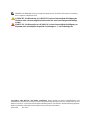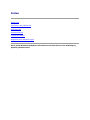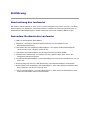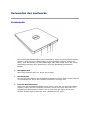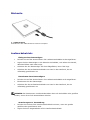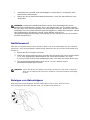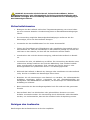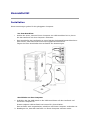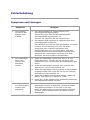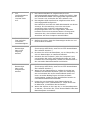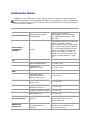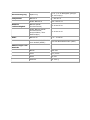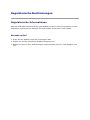Externes optisches Dell DR316
USB Slim DVD-ROM-Laufwerk
Benutzerhandbuch

HINWEIS: Ein HINWEIS weist auf wichtige Informationen hin, die Sie bei der besseren Verwendung
Ihres Computers unterstützen sollen.
VORSICHT: Ein Hinweis der Art VORSICHT weist auf eine mögliche Schädigung der
Hardware oder auf einen möglichen Datenverlust hin, wenn Anweisungen nicht befolgt
werden.
WARNUNG: Ein Hinweis der Art WARNUNG weist auf eine mögliche Schädigung von
Eigentum sowie auf mögliche körperliche Verletzungen, u. U. mit Todesfolge, hin.
Copyright © 2021 Dell Inc. Alle Rechte vorbehalten. Dieses Produkt ist durch US-amerikanisches und
internationales Urheberrecht sowie durch Gesetze über geistiges Eigentum geschützt. Dell und das Dell Logo sind
Marken von Dell Inc. in den USA und/oder anderen Rechtssystemen. Alle anderen in diesem Dokument genannten
Marken und Namen sind möglicherweise Marken ihrer jeweiligen Unternehmen.
Januar 2021 Rev. A00

Inhalt
a.
Externes optisches Dell DR316 USB Slim DVD-ROM-Laufwerk
b.
USB-Y-Kabel (600 mm)
a. b.

Einfü hrung
Beschreibung des Laufwerks
Bei diesem Gerät handelt es sich um ein reines Lesegerät zum Lesen von CD- und DVD-
Datenträgern (im Abschnitt „Technische Daten“ erhalten Sie weitere Informationen zu
bestimmten Datenträgertypen). Dieses Laufwerk weist eine schlanke Bauform auf.
Besondere Merkmale des Laufwerks
•
USB 2.0-Schnittstelle (480 Mbit/s)
•
Tragbares, schlankes USB DVD-ROM-Laufwerk mit Schublade für die
Datenträgereinführung
•
Liest Daten auf den folgenden Datenträgern: CD-R/RW, DVD-R/RW/RAM/+R/
+RW/+R DL/-R DL, M-DISC (DVD+R SL)
•
Liest Daten auf Datenträgern der CD-Familie sowie auf DVD-ROMs
•
Verbesserte Verarbeitung von Fehlern der Art „Buffer Under Run“ durch die
integrierte Präventivfunktion
•
Unterstützt standardmäßige runde Datenträger mit einem Durchmesser von 12 cm
und 8 cm
•
Stromversorgung ü ber PC-USB-Anschluss; kein Netzwerkadapter erforderlich
•
Auswurftaste zum Auswerfen des Datenträgers, wenn das optische Laufwerk über
den Computer mit Strom versorgt wird
•
Loch für Notfallauswurf, um den Datenträger im Falle eines Laufwerkfehlers oder
eines Stromausfalls manuell auszuwerfen

Verwenden des Laufwerks
Vorderseite
1. Laufwerksschublade
Die Laufwerksschublade öffnet sich automatisch, wenn Sie auf die Auswurftaste
drücken. Wenn Sie einen Datenträger in die Schublade einlegen, stellen Sie
sicher, dass das Etikett auf dem Datenträger nach oben zeigt. Wenn Sie keinen
Datenträger einlegen oder entnehmen, sollte die Schublade geschlossen
bleiben.
2. Anzeigeleuchte
Wenn das Laufwerk aktiv ist, blinkt die Leuchte.
3. Auswurftaste
Drücken Sie zum Ö ffnen der Laufwerksschublade auf diese Taste. Diese Taste ist
nur betriebsbereit, wenn das Laufwerk mit Strom versorgt wird.
4. Loch fü r Notfallauswurf
Sollte sich die Laufwerksschublade nicht öffnen, wenn Sie auf die Auswurftaste
drücken, fahren Sie den Computer herunter, führen Sie einen Stift oder eine
aufgebogene Bü roklammer in das Loch ein und ü ben Sie festen Druck aus.
Weitere Anweisungen finden Sie unter „Notfallauswurf“ unten.

Rü ckseite
1. USB-Anschluss
Verbinden Sie den USB-Anschluss mit dem Computer.
Laufwerksbetrieb:
Einlegen eines Datenträ gers
•
Drücken Sie auf die Auswurftaste. Die Laufwerksschublade wird ausgefahren.
•
Legen Sie den Datenträger in die Mitte der Schublade, und achten Sie darauf,
dass das Etikett nach oben zeigt.
•
Schieben Sie den Datenträger auf die Auflagefläche, bis er fest liegt.
•
Schieben Sie die Laufwerksschublade von Hand in das Laufwerk, bis sie
vollständig geschlossen ist.
Entnehmen eines Datenträ gers
•
Drücken Sie auf die Auswurftaste. Die Laufwerksschublade wird ausgefahren.
•
Entnehmen Sie den Datenträger.
•
Schieben Sie die Laufwerksschublade von Hand in das Laufwerk, bis sie
vollständig geschlossen ist.
HINWEIS: Bei bestimmten Laufwerksaktivitäten kann die Schublade nicht geöffnet
werden, wenn Sie auf die Auswurftaste drü cken.
Anweisungen zur Verwendung
•
Drücken Sie nicht auf die Laufwerksschublade herunter, wenn sie gerade
geöffnet oder geschlossen wird.
•
Legen Sie keine Gegenstände auf die Laufwerksschublade.

•
Verwenden Sie niemals einen beschädigten, zerbrochenen, zerkratzten oder
deformierten Datenträger.
•
Halten Sie die Laufwerksschublade geschlossen, wenn Sie das Laufwerk nicht
verwenden.
HINWEIS: Hochgeschwindigkeitslaufwerke lassen den Datenträger bei hohen
Rotationsgeschwindigkeiten drehen. Wenn ein Datenträger nur zur Hälfte bedruckt
ist oder wenn eine leichte Schieflage des Datenträgers vorliegt, potenziert sich diese
Schieflage durch die hohen Rotationsgeschwindigkeiten, sodass das Laufwerk vibriert
oder lü fterähnliche Geräusche erzeugt. Diese Effekte sind auf die
Hochgeschwindigkeitstechnologie zurü ckzuführen und weisen nicht auf ein Problem
auf dem Laufwerk hin.
Notfallauswurf
Ü ber das im Folgenden beschriebene Verfahren können Sie einen Datenträger aus dem Laufwerk
entnehmen, wenn die Auswurftaste softwareseitig deaktiviert oder durch einen Stromausfall nicht
nutzbar ist.
1.
Fahren Sie den Computer herunter.
2.
Führen Sie einen Stift mit einem geringen Durchmesser oder einen steifen Draht
(z. B. eine aufgebogene Büroklammer mit einem Durchmesser von etwa
1,2 mm) in das Loch für den Notfallauswurf ein, und ü ben Sie festen Druck aus.
3.
Die Laufwerksschublade öffnet sich um ca. 10 mm. Ziehen Sie die
Laufwerksschublade ganz heraus.
HINWEIS: Achten Sie darauf, die Objekte nicht weiter als 20 mm in das Loch einzuführen.
Wenn Sie ein Objekt mehr als 20 mm einfü hren, kann das Laufwerk beschädigt
werden.
Reinigen von Datenträ gern
Falls Staub oder Fingerabdrü cke auf dem Datenträger zu sehen sind, wischen Sie die
Verunreinigungen mit einem weichen Tuch von der Mitte nach außen ab.

VORSICHT: Verwenden Sie kein Benzol, keinen Farbverdü nner, keinen
Schallplattenreiniger, kein Lö sungsmittel und keine wasserabweisenden oder
Anti-Statik-Lö sungen. Die Verwendung dieser Produkte kann zu Schä digungen
des Datenträ gers fü hren.
Sicherheitshinweise
•
Bewegen Sie das Laufwerk nicht ohne Temperaturanpassung von einem kalten
an einen warmen Standort. Kondensierung kann zu Betriebsbeeinträchtigungen
fü hren.
•
Zur Vermeidung möglicher Datenträgerbeschädigungen entfernen Sie den
Datenträger, bevor Sie das Laufwerk bewegen.
•
Verwenden Sie den Notfallauswurf nur bei einem Stromausfall.
•
Fü hren Sie Fremdkö rper wie Flü ssigkeiten oder metallische Gegenstände nicht in
das Laufwerk ein. Falls ein Fremdkörper in das Laufwerk gelangt ist, wenden Sie
sich bitte an den Hä ndler, bei dem Sie das Laufwerk erworben haben.
•
Unterbrechen Sie nicht die Stromversorgung, während das Laufwerk in Betrieb
ist.
•
Versuchen Sie nicht, die Abdeckung zu öffnen. Zur Vermeidung des Risikos eines
elektrischen Schlags entfernen Sie nicht die Abdeckung. Das Laufwerk enthält
keine vom Benutzer zu wartenden Teile. Wenden Sie sich fü r Service- oder
Wartungsarbeiten an qualifiziertes Service- und Wartungspersonal.
•
Während das Laufwerk in Betrieb ist, bewegen oder erschü ttern Sie das Laufwerk
nicht, da dies zu Schä den am Datenträger fü hren kann.
•
Beachten Sie die Anweisungen zum Betrieb von Geräten, die elektrostatischer
Aufladung unterliegen können. Verwenden Sie ggf. Antistatikprodukte wie
Handgelenk- oder Absatzbänder und Matten, um Ihren Körper vor elektrostatischer
Aufladung zu schützen.
•
Bitte verwenden Sie das Verlängerungskabel nicht für andere als die genannten
Zwecke.
•
Das Laufwerk darf von Kleinkindern oder gebrechlichen Personen nur unter
Aufsicht verwendet werden. Die Verwendung durch Kleinkinder sollte ü berwacht
werden, um sicherzustellen, dass sie das Laufwerk nicht als Spielzeug nutzen.
Reinigen des Laufwerks
Das Reinigen des Laufwerksinnern wird nicht empfohlen.

Konnektivitä t
Installation
Diese Anweisungen gelten für die gängigsten Computer.
Vor dem Anschluss
Stellen Sie sicher, dass an Ihrem Computer ein USB-Anschluss frei ist, bevor
Sie das Laufwerk mit dem Computer verbinden.
Das Anschließ en des Laufwerks an einen falschen Schnittstellenanschluss kann
dazu fü hren, dass das Gerät nicht ordnungsgemäß funktioniert.
Folgen Sie beim Anschließen des Laufwerks den Anweisungen.
Anschließ en an den Computer
1.
Schließen Sie das USB-Kabel an die USB-Anschlü sse auf dem Laufwerk und
an Ihrem Computer an.
Dieses tragbare USB-Laufwerk hat keinen Ein-/Aus-Schalter.
Das Laufwerk wird eingeschaltet, sobald es mit Ihrem Computer verbunden ist.
2.
Bestätigen Sie, dass das Laufwerk von Ihrem Computer erkannt wurde.

Verwenden des Verlä ngerungskabels
Trennen der Verbindung
Das Verfahren zum Trennen der Verbindung richtet sich nach dem auf Ihrem System
verwendeten Betriebssystem.
Das Laufwerk unterstü tzt die Windows-Plug & Play-Funktion und kann damit über die
folgenden Schritte getrennt und neu verbunden werden:
1.
Stoppen Sie die Anwendung, die das optische Plattenlaufwerk verwendet.
2.
Klicken Sie auf das Symbol für das sichere Entfernen der Hardware „ “ in der
Taskleiste.
3.
Wählen Sie das zu entfernende Objekt aus dem Popup-Menü aus.
4.
Entfernen Sie das USB-Kabel.
HINWEIS: Entfernen Sie das USB-Kabel nicht, wenn die Betriebsanzeige am
Laufwerk blinkt, oder während des Startens des Computers.

Fehlerbehebung
Symptome und Lö sungen
Symptome
Lö sungen
1. Das Laufwerk
wird durch das
System nicht
erkannt.
1-1. Das Laufwerkskabel ist möglicherweise nicht
ordnungsgemäß angeschlossen.
Stellen Sie sicher, dass das Schnittstellenkabel
ordnungsgemäß angeschlossen ist.
Trennen und verbinden Sie das Laufwerk neu.
1-2. Das tragbare USB-Laufwerk ist möglicherweise nicht
ordnungsgemäß konfiguriert.
Das Laufwerk wird ü ber die USB-Schnittstelle mit Strom
versorgt. Die Verwendung von nicht mit Strom
versorgten Hubs und/oder verketteten USB-
Peripheriegeräten kann zur Folge haben, dass das
Laufwerk nicht mit ausreichend Strom versorgt wird.
Versuchen Sie, das Laufwerk direkt an einen USB-
Anschluss auf dem Computer anzuschließen.
2. Der Datenträger
kann nicht
gelesen oder
abgespielt
werden.
2-1. Sollte der Datenträger verunreinigt sein (z. B. mit
Fingerabdrü cken), reinigen Sie ihn mit einem nicht
scheuernden Tuch von der Mitte des Datenträgers nach
außen.
2-2. Sollte der Datenträger verkratzt oder verformt sein,
legen Sie ihn nicht in das Laufwerk ein.
2-3. Sollte der Datenträger verkehrt herum in das Laufwerk
eingelegt worden sein, legen Sie ihn mit der richtigen
Ausrichtung in das Laufwerk ein.
2-4. Sollte das Laufwerk nicht erkannt werden, finden Sie
weitere Informationen in Abschnitt 1 oben.
2-5. Prüfen Sie, ob die erforderlichen Softwareanwendungen
ordnungsgemäß installiert wurden.
3. Bestimmte Arten
von Datenträgern
werden nicht
abgespielt.
3-1. Dieses Laufwerk unterstützt ausschließlich
Datenträger mit den im Abschnitt „Technische Daten“
angegebenen Formaten. Es ist nicht in der Lage,
Daten auf Datenträgern mit abweichenden Formaten
zu lesen. Prü fen Sie das Format der Daten auf dem
Datenträger.

4. Die
Laufwerksaktivit
ätsanzeige
leuchtet nicht
auf.
4-1. Das Laufwerkskabel ist möglicherweise nicht
ordnungsgemäß angeschlossen. Stellen Sie sicher, dass
das Schnittstellenkabel ordnungsgemäß angeschlossen
ist. Trennen und verbinden Sie das Laufwerk neu.
4-2. Das tragbare USB-Laufwerk ist möglicherweise nicht
ordnungsgemäß konfiguriert.
Das Laufwerk wird ü ber die USB-Schnittstelle mit Strom
versorgt. Die Verwendung von nicht mit Strom
versorgten Hubs und/oder verketteten USB-
Peripheriegeräten kann zur Folge haben, dass das
Laufwerk nicht mit ausreichend Strom versorgt wird.
Versuchen Sie, das Laufwerk direkt an einen USB-
Anschluss auf dem Computer anzuschließen.
5. Das Laufwerk
liest nicht bei
maximaler
Geschwindigkeit.
5-1. Stellen Sie sicher, dass der Datenträger sauber ist und
keine Kratzer aufweist.
6. Der
Datenträger
kann nicht
eingelegt
werden.
6-1. Stellen Sie sicher, dass das System eingeschaltet ist.
(Die Anzeige-LED blinkt, wenn Sie auf die Auswurftaste
am Laufwerk drü cken.)
6-2. Drücken Sie auf die Auswurftaste, um zu überprü fen, ob
sich ein Datenträger im Laufwerk befindet.
6-3. Schalten Sie das Laufwerk (oder den Computer) aus,
und schalten Sie es/ihn anschließend wieder ein. Das
Laufwerk wird zurü ckgesetzt, sodass es anschließend in
den normalen Betriebszustand zurü ckkehrt.
7. Der
Datenträger
kann nicht
ausgeworfen
werden.
7-1. Stellen Sie sicher, dass das System eingeschaltet ist.
(Die Anzeige-LED blinkt, wenn Sie auf die Auswurftaste
am Laufwerk drü cken.)
7-2. Wenn sich ein Datenträger im Laufwerk verhakt hat,
schalten Sie bitte das Laufwerk (oder den Computer)
aus und schalten Sie es/ihn anschließend wieder ein.
Unter normalen Bedingungen wird das Laufwerk
zurü ckgesetzt, sodass es sich anschließ end wieder im
normalen Betriebsmodus befindet.
7-3. Lesen Sie zum Auswerfen eines Datenträgers die
Anweisungen unter „Notfallauswurf“. Diese finden Sie
im Abschnitt „Verwenden des Laufwerks“.
7-4. Wenn das System in der Lage ist, in ein Betriebssystem
zu starten, versuchen Sie, einen Auswurfbefehl über das
Betriebssystem einzuleiten.

Technische Daten
HINWEIS: Diese technischen Daten werden durch den Hersteller ausschließlich zu
Informationszwecken bereitgestellt und stellen keine Ausweitung oder Verlängerung
Ihrer Dell Garantie dar. Die Dell Garantie ist im Lieferumfang der Dokumentation zu
Ihrem System enthalten.
Systemschnittstelle
Datenü bertragungsge-
schwindigkeit
Extern (Host): USB 2.0
(480 Mbit/s) Intern (Laufwerk):
T13 ATA/ATAPI-8, MMC-6, INF-
8090i v8
Unterstü tzte
Datenträ ger-
formate
Lesen
DVD-ROM (Single/Dual), DVD-RW,
DVD-R, DVD+RW, DVD+R,
DVD+R Double Layer, DVD-R Dual
Layer, DVD- RAM, M-Disc (DVD+R
SL), CD-Digital Audio & CD-Extra,
CD-Plus, CD-ROM, CD-ROM XA-
Ready, CD-I FMV, CD-TEXT, CD-
Bridge, CD-R, CD-RW, Photo-CD
(Single- & Multi-Session), Video
CD
CD
CD-R/RW/ROM lesen
24 x max. CAV
Digital Audio
Extraction (DAE)
24 x max. CAV
DVD
DVD-ROM lesen
(Single Layer/Dual
oder Double Layer)
8 x max. CAV
DVD-R/-RW/-R Dual
Layer lesen
8 x max. CAV
DVD+R/+RW/+R
Double Layer lesen
8 x max. CAV
M-Disc (DVD+R SL) lesen
8 x max. CAV
DVD-RAM lesen
6 x max. CAV
Stromverbrauch
Typisch
Stand-by- (Ruhe-)Modus: 110 mA
Dauerhaftes Lesen: 700 mA
Suchen: 800 mA
Akkutische
Gerä usche
Betrieb
(Schalldruckpegel,
typisch)
Weniger als 50 dBA bei 0,25 m
Abstand von der Blende und
0,45 m nach oben.

Stromversorgung
Spannung
+5 V +/-5 % Welligkeit geringer
als 100 mVp-p
Temperatur
Betrieb C
5 ° bis 40 °C
Außer Betrieb C
-30 ° bis 60 °C
Relative
Luftfeuchtigkeit
Betrieb (Nicht
kondensierend)
15 % bis 85 %
Außer Betrieb (Nicht
kondensierend,
ausgeschaltet, ohne
Datenträger)
10 % bis 90 %
Hö he
Betrieb m
0 m - 3.048 m
Durchschnittliche Zeit bis
zum Ausfall (MTBF):
150.000 Betriebsstunden (POH)
Abmessungen und
Gewicht
Breite
144 mm
Tiefe
137,5 mm
Höhe
14 mm
Gewicht
Ca. 220 g

Regulatorische Bestimmungen
Regulatorische Informationen
Das Dell DVD-ROM-Laufwerk DR316 (DD-8DENH) erfüllt die FCC/CE-Richtlinien und die
weltweiten regulatorischen Auflagen fü r Konformität, Konstruktion und Umwelt.
Kontakt zu Dell
1.
Rufen Sie die Website www.dell.com/support auf.
2.
Wählen die auf Sie zutreffende Support-Kategorie aus.
3.
Wählen Sie den für Ihre Anforderungen entsprechenden Service- oder Support-Link
aus.
-
 1
1
-
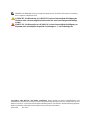 2
2
-
 3
3
-
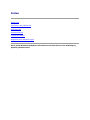 4
4
-
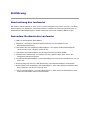 5
5
-
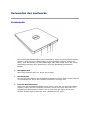 6
6
-
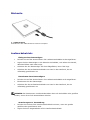 7
7
-
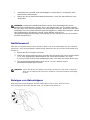 8
8
-
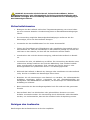 9
9
-
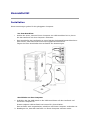 10
10
-
 11
11
-
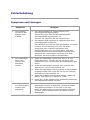 12
12
-
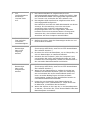 13
13
-
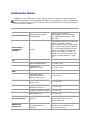 14
14
-
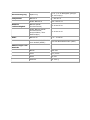 15
15
-
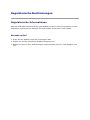 16
16